打开navicat工具,连接上您自己的mysql服务器,然后在如图所示的连接上右击,选择新建数据库。 相关推荐:《Navicat for mysql使用图文教程》 在新建数据库对话框中,需要输入数据库名称

打开navicat工具,连接上您自己的mysql服务器,然后在如图所示的连接上右击,选择新建数据库。
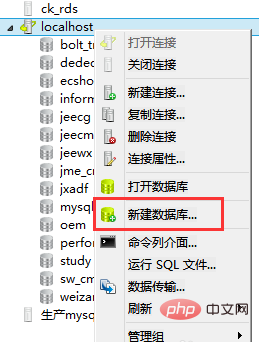
相关推荐:《Navicat for mysql使用图文教程》
在新建数据库对话框中,需要输入数据库名称,选择字符集和排序规则,名称建议使用英文名称。
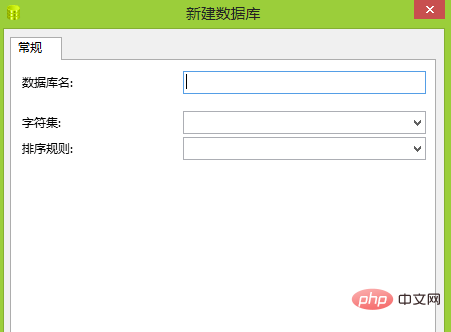
字符集下拉框中列表比较多,可以输入关键字进行过滤,如图,输入utf即可过滤出以utf开头的字符集,一般常用的utf-8和gbk字符集。
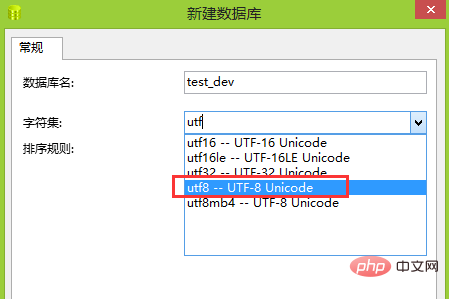
排序规则的选择需要注意的是,utf8_general_ci、utf8_general_cs、utf8_bin的区别,ci全称为case insensitive,意思是大小写不敏感,cs区分大小写,bin是以二进制数据存储,且区分大小写。如果要求数据库不区分大小写,则需要选择ci结尾的。
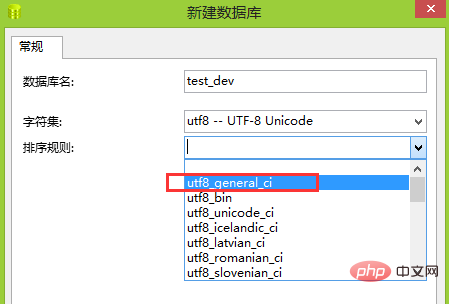
以上完成之后,点击确定,则会创建一个新的数据库了。如图所示,test_dev数据库已经创建完成,刚刚创建完成的数据库,里面的表等对象是空的,后面根据需要创建对于的表对象即可。
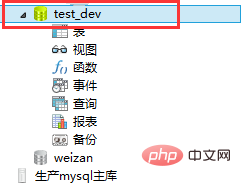
再来介绍下,如果数据库不需要了,删除的方法,选择对于的数据库之后,右击选择删除数据库即可。
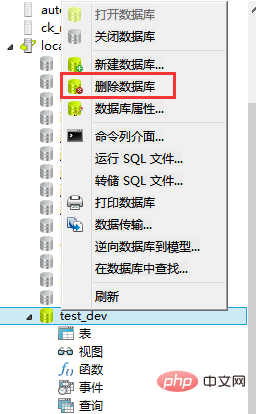
以上就是navicat新建数据库的步骤的详细内容,更多请关注自由互联其它相关文章!
